Program ACDSEE - proč je to potřeba a jeho schopnosti

- 1328
- 156
- Miloš šulc Phd.
Nyní existuje obrovské množství programů pro úpravy fotografií a dalších obrázků. Všichni poskytují různé nástroje nástrojů - od velmi skromných až po velmi rozsáhlé.

Na tomto pozadí vypadá grafický editor ACDSEE jako skvělý „zlatý prostřední“ - zde se shromažďuje vše, co je pro opravu, a není nic zbytečného. Výsledkem je, že se jedná o malý a rychlý program, který může používat jakýkoli okamžitě po instalaci.
Hlavní schopnosti ACDSEE Ultimate
Program existuje v několika verzích:
- Acdsee zdarma - verze zdarma. Slouží pouze k prohlížení obrázků, nelze je upravit. Toto je pouze náhrada primitivního standardního systému „Zobrazit obrázky Windows“, jen mnohem pohodlnější.
- Acdsee Photo Studio Home - má zkušební období. Souprava má všechny potřebné nástroje pro nesprofesionální.
- Acdsee Photo Studio Pro je plná verze programu, který má všechny možnosti.
- Acdsee Photo Studio Ultimate je také plná verze, která má další funkci práce s vrstvami.
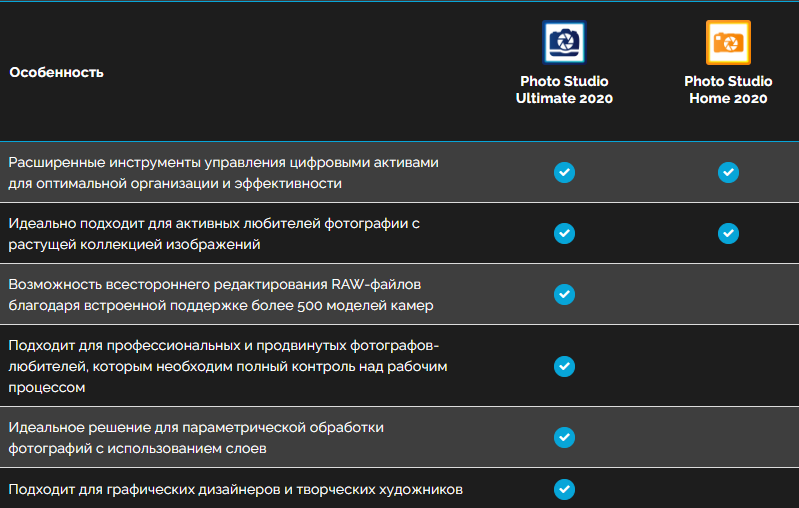
Pozornost si zaslouží poslední dvě možnosti, jako nej funkční. První z nich jsou prostě jejich úpravy.
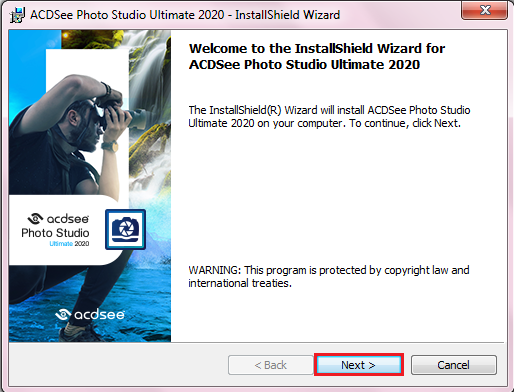
Systémové požadavky na nejvíce „těžkou“ verzi - ACDSEE Photo Studio Ultimate, spíše skromné. Potřebujeme systém Windows 7, 8 nebo 10 v 64bitové verzi, odpovídající procesor. Přestože vývojář doporučuje procesor Intel I3, jakýkoli podobný s tímto programem snadno pracuje. Doporučuje se také mít RAM s objemem 2 GB a grafickou kartu s RAM 512 MB. Tyto požadavky splňují nejvíce starých domácích počítačů a notebooků.
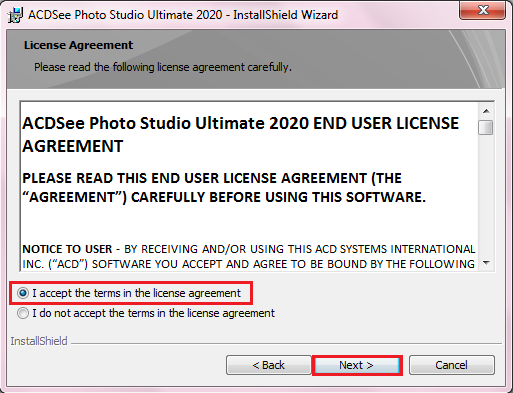
Hlavní funkcí, pro kterou většina nastaví tento program, je divákem fotografií. Ale to je také vynikající sada nástrojů pro jejich úpravy - zlepšení kvality, korekce barev, ostrost, prořezávání, otáčení a mnoho dalšího. Mnoho akcí lze provést velmi rychle, aniž by se uchýlil k takovým „těžkým váhám“, jako jsou Photoshop a podobné profesionální editoři.
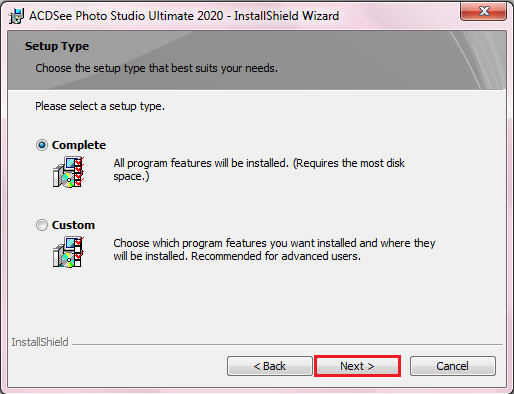
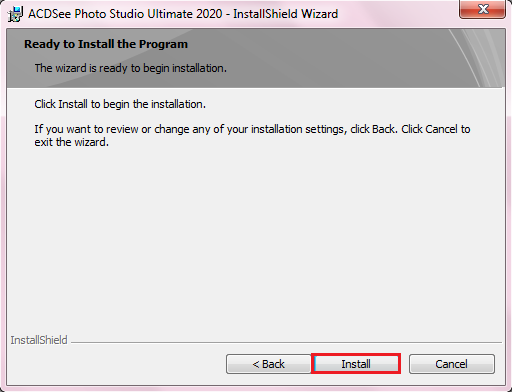
Rozhraní a rušiny ACDSEE
Ve volné verzi má program velmi jednoduché rozhraní. Může otevřít pouze obrázky, procházet je pomocí myši nebo knoflíků na panelu a také je zvětšit nebo snížit v okně.
ACDSEE můžete nakonfigurovat v nabídce „Nástroje“ - „Možnosti“. Existuje velmi minimum možností - spuštění v režimu celé obrazovky, skrytí kurzoru myši, zákaz animace, výběr barvy pozadí a některé další. Rozhraní je však v angličtině, ale nebude fungovat pro nastavení ruštiny - prostě neexistuje žádná taková možnost.
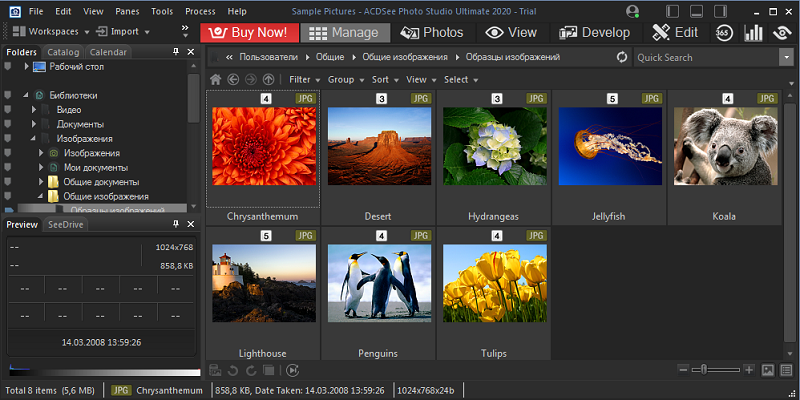
Pokud chcete získat rozhraní v ruštině, bude vyžadováno další úsilí. Musíte najít soubor Rusfier na internetu, stáhnout jej a poté jej zkopírovat do složky s nainstalovaným programem. Musíte hledat ze stejné verze programu, který jste nainstalovali.
Jak používat editor
Na rozdíl od komplexních profesionálních grafických editorů má ACDSEE intuitivní rozhraní. To znamená, že každý uživatel, který nainstaloval tento program, může s ním okamžitě začít pracovat, aniž by strávil spoustu času na jeho vývoj. Faktem je, že všechny nástroje jsou výhodně zastoupeny na levém panelu a jejich nastavení se objevuje přímo v průběhu práce s nimi. Navíc je vše uspořádáno velmi pohodlně a zpracování fotografie dochází snadno a jednoduše.
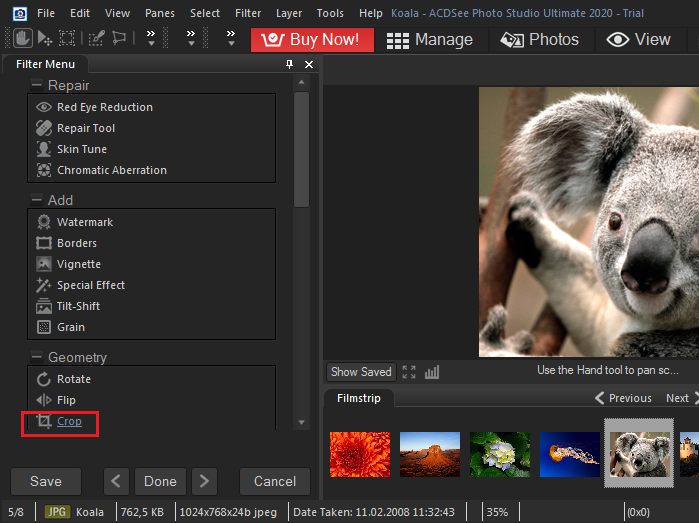
Například, pokud nevíte, jak snížit fotografii v ACDSEE, vyhledávání řešení vám zabere jen pár sekund, protože pravý panel má nástroj „Carding“ - to je prořezávání. Pokud si to vyberete, okamžitě se objeví fotografie s rámcem, která může být natažena jako pohodlná a pohybující se. Nastavení se objevuje na levém panelu, kde můžete přesně specifikovat rozměry oříznuté oblasti. Když rám získal požadovanou velikost a polohu, můžete kliknout na tlačítko „Ready“ a obložení na rámu bude okamžitě provedeno.
Řez v Acdsee části obrázku se složitým obrysem nebude fungovat. Lze řezat pouze podél obdélníkového rámu a získat určitý fragment úplného obrazu.
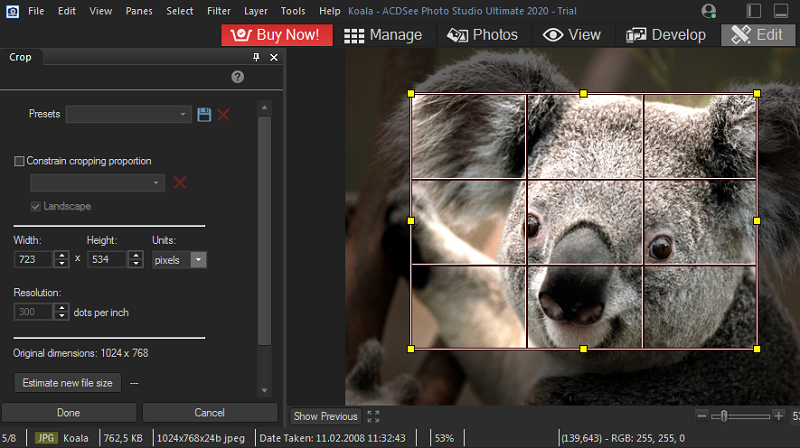
Stejně tak můžete změnit velikost fotografie, ale vyberte nástroj „Velikost změny“. Poté musíte zadat nezbytnou šířku a výšku nebo vybrat novou velikost jako procento zdroje.
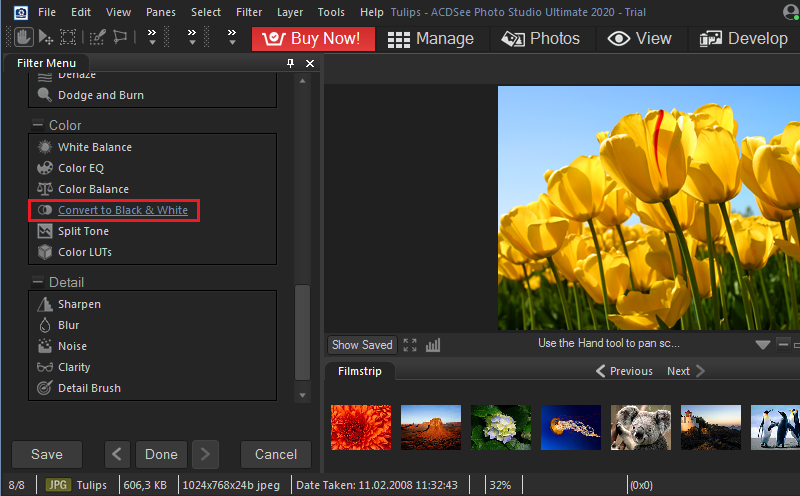
Vytvoření fotografie černé a bílé je také jen. K tomu je v levém panelu nástroj „odstíny šedé“. Při kliknutí na něj se fotografie okamžitě stane černou a bílou, ale v nastavení je možné změnit podíl každé ze tří hlavních barev - červené, zelené a modré a také upravit celkový jas. Existuje tedy příležitost upravit konečný výsledek. Koneckonců, stává se, že barevný obraz vypadá dobře a v černé a bílé je to příliš jasné nebo příliš tmavé. V nejnovějších verzích existuje možnost černobílého obrázku, který dává barevný stín.
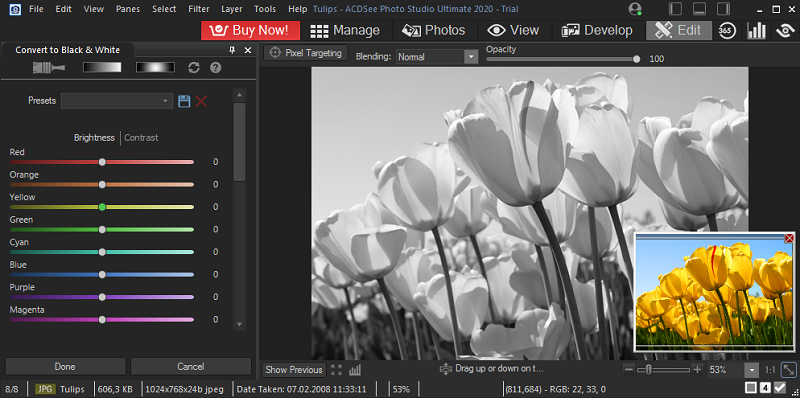
Ve verzi Ultimate 2020 se objevila funkce rozpoznávání obličeje. Analyzuje fotografii a zdůrazňuje tváře nalezené na fotografii. Takže můžete podepsat každého člověka a v budoucnu bude možné velmi jednoduše najít všechny fotografie se správnou osobou mezi tisíci souborů. Ale ne každý potřebuje tuto funkci. Ve výchozím nastavení je vypnutý, ale může být zahrnut do nabídky „Panel“ - „Osoby“ nebo kombinace klíčů Ctrl + Shift + D. Rozpoznání tváří je odpojeno stejnými klíči.

ACDSEE samozřejmě umožňuje zrušit akce a vrátit se zpět do původního stavu. To je užitečné, pokud se výsledek nelíbil. To se provádí se standardní kombinací klíčů Ctrl + Z.
Obecně platí, že takový užitečný program, jako je Acdsee. Pomůže to od vybledlé a nevýrazné fotografie za pár minut, aby získala skutečné mistrovské dílo. Kromě toho má všechny funkce pohodlného katalogu, ve kterém nebude ztracena jedna fotografie.
- « Jakékoli programové schopnosti a funkce videa převodníku videa
- Program Charles Co je tento program a jak jej používat »

